戴尔电脑主板安装系统教程(Win7系统安装详细步骤与注意事项)
在使用戴尔电脑时,如果我们需要重新安装系统,正确的安装步骤非常重要。本文将详细介绍如何在戴尔电脑主板上安装Windows7操作系统,并提供一些注意事项。通过按照本文的步骤进行操作,您可以顺利安装系统,使电脑正常运行。
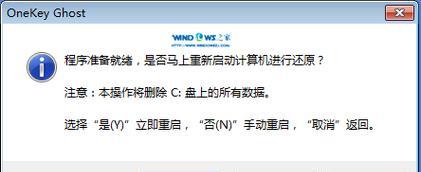
准备工作
1.确保您拥有合法的Windows7操作系统安装光盘,并将其放入光驱中。
2.将您的数据备份到外部存储设备中,以防数据丢失。

进入BIOS设置
3.开机后,按下电脑主板出现的提示键进入BIOS设置界面。
4.在BIOS界面中,找到“Boot”或“启动”选项,并将光驱设备设置为首选启动设备。
保存并退出BIOS
5.在设置好光驱设备后,保存并退出BIOS设置,电脑会自动重启。
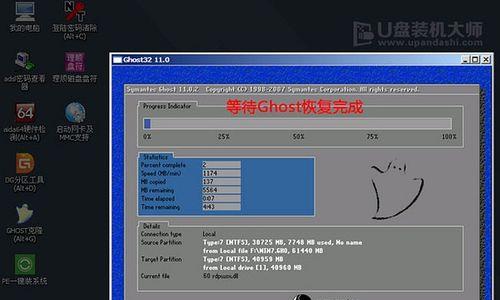
系统安装界面
6.当电脑重新启动时,系统安装程序将自动运行,并显示Windows7安装界面。
7.在安装界面中选择所需的语言、时间和货币格式。
安装类型
8.选择“自定义(高级)”安装类型,这将允许您对分区进行更详细的设置。
创建分区
9.在分区界面中,点击“新建”按钮,创建一个新的主分区。
10.设置分区的大小和文件系统,并将其命名为适合您的需要的名称。
选择分区进行安装
11.选择刚刚创建的分区,并点击“下一步”按钮,系统将开始在该分区上进行安装。
系统安装等待
12.等待系统安装程序将所有必要文件复制到电脑硬盘上,这可能需要一些时间。
首次重启
13.当复制完成后,电脑将重新启动。在此过程中,请不要移除安装光盘或关闭电源。
设置用户名和密码
14.在重启后,系统会要求您设置用户名和密码,以及一些其他系统设置。
安装驱动程序和更新
15.安装完成后,请安装戴尔官方网站提供的最新驱动程序和更新,以确保系统的稳定性和功能完整性。
通过遵循以上步骤,您可以顺利地在戴尔电脑主板上安装Windows7系统。请确保在安装过程中仔细阅读并按照提示进行操作,并及时更新驱动程序和系统补丁,以保持系统的正常运行。在安装过程中如遇到问题,建议咨询戴尔官方技术支持。祝您成功安装系统!
作者:游客本文地址:https://www.63n.cn/post/10215.html发布于 06-21
文章转载或复制请以超链接形式并注明出处63科技网
